蛙灵桌面现已更名为板栗桌面,这是一款非常受用户喜爱的桌面美化软件,通过使用这款工具,能够将简单的电脑桌面,美化成一个书架模式的桌面进行使用。能够让我们的电脑程序更加整齐的摆放在书架上,这样看起来更加的美观,同时也能够将同一类别的软件,放置在一层书架当中,更加方便用户进行选择点击使用。在任何的程序下,将鼠标移动到屏幕最左边进行单击,这样就能快速的将板栗桌面调节出来,不需要退回到Windows桌面。
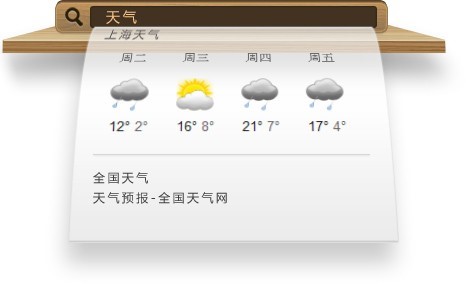
操作说明
1. 下载好板栗桌面软件之后,在任何的程序下,将鼠标移动到屏幕最左边进行单击,这样就能快速的将板栗桌面调节出来,不需要退回到Windows桌面中,然后再进行复杂的各项操作。
2. 该软件的页面设计非常有个性化,就像一层层的书架,我们在木架没有图标的地方双击鼠标,这样就能够将板栗桌面进行隐藏,也可以通过双击键盘Control键显示/隐藏板栗桌面。在该软件中的图标可以自由进行拖动,支持拖动到任何一行中进行放置,用户可以根据不同的类别进行分类。
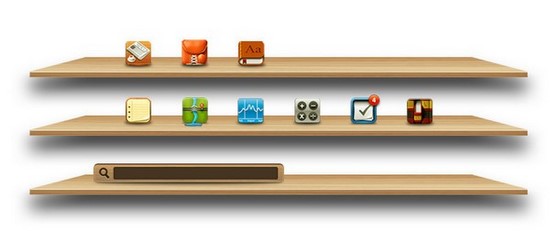
3. 通过鼠标点击图标下方的名称,我们还能够对该名称进行修改,点击图标就能够打开任意文件,不需要双击鼠标。支持将文件直接拖动到主页面中,或者直接保存到Windows桌面中进行使用,或者是在Windows桌面中去建立快捷方式进行使用,在板栗桌面软件中会直接显示出来,板栗桌面上的图标和Windows桌面是自动同步的。
4. 图标收集器板栗桌面木架上无图标处鼠标右键,通过鼠标右键选中“新建图标收集器”之后,在木架上就能够看到一个小木盒,我们可以讲一些功能相似的图标拖动进去,鼠标点击木盒下面的标题为收集器命名。
5. 我们通过双击键盘中的Control键,就能够输入搜索的的关键字,点击回车键之后,就能够在浏览器中进行搜索。在输入网址之后点击回车键之后,就能够打开网站进行使用。
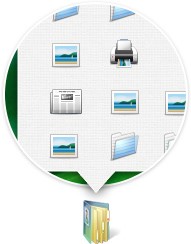
6. 当用户想要多选进行操作,或者之际拖动文件到其他程序中,直接点击最后一行中的“打开Windows桌面”的选项图标之后,我们就能够自己设置是否可见。在屏幕左边或者是顶部、右侧等等,都可以自定义设置图标的大小、图标文字、颜色等等。同时我们拖住界面晃一晃,就能够快速的更换皮肤。